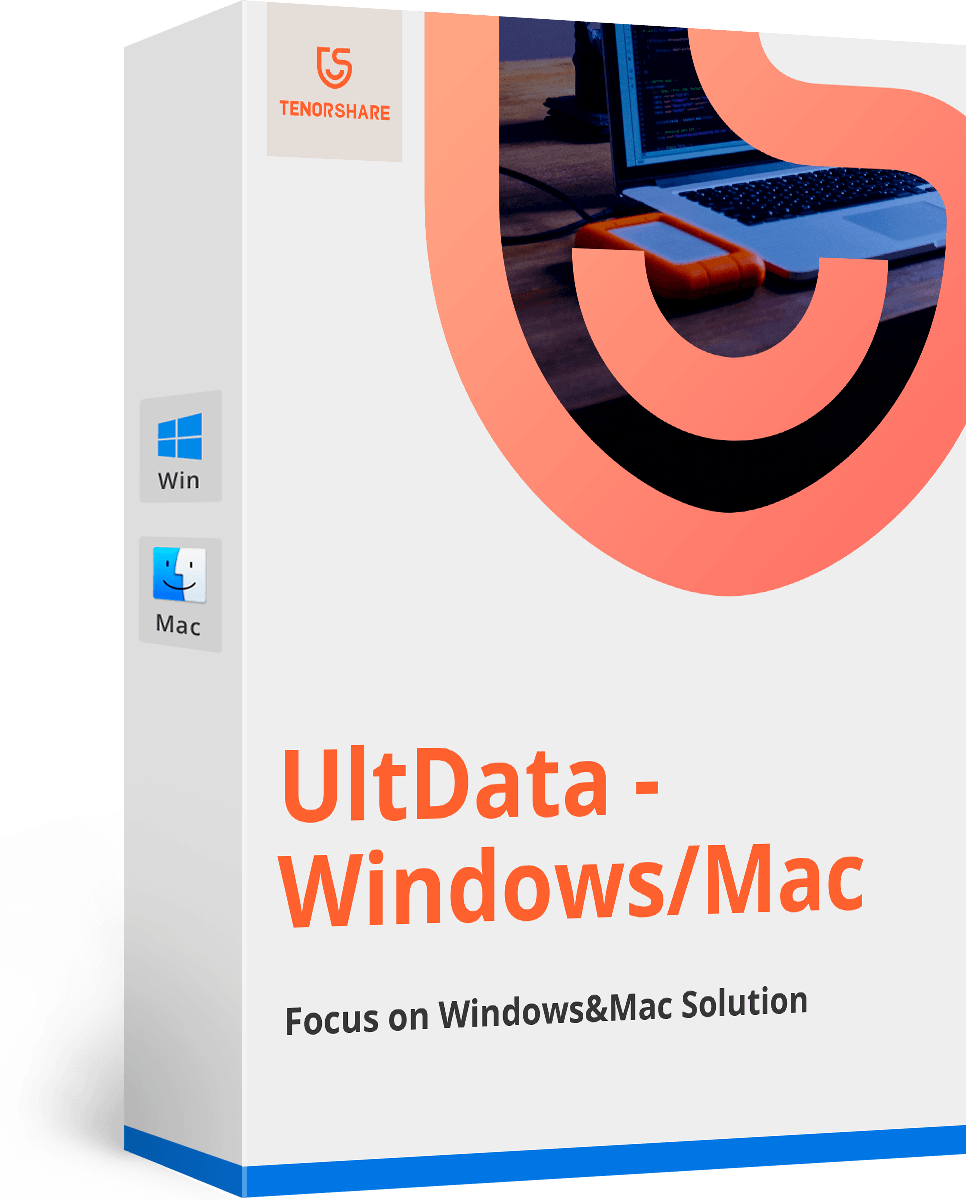Keresse meg a legjobb Wi-Fi csatornát és javítsa a Wi-Fi kapcsolatot a Mac OS rendszeren Tenorshare
A Mac nem rendelkezik jó Wi-Fi kapcsolattal? Ha OS X 10.9 Mavericks van, akkor a Macintosh Wireless Diagnostics segédprogramját használhatja javítsa a WiFi kapcsolatot.
Mi zavarja a Wi-Fi kapcsolatot
Ez a vezeték nélküli diagnosztikai segédprogram valóban működik? Ennek megértéséhez először meg kell ismernie, mi zavarja a Wi-Fi kapcsolatot.
Egyre több ember használ vezeték nélküli hálózatotEzekben a napokban számos vezeték nélküli jelet hoz létre. Ha az összes jel ugyanazon a csatornán fut, a Wi-Fi kapcsolat zavarja a kapcsolatot. Például, ha a vezeték nélküli útválasztó ugyanazon a csatornán fut, mint a szomszédok, akkor előfordulhat, hogy lassabb internet-hozzáféréssel rendelkezik.
Hogyan találjuk meg a legjobb Wi-Fi csatornát a vezeték nélküli diagnosztikával
A vezeték nélküli hálózat optimalizálása érdekében az egyikA legegyszerűbb és legegyszerűbb megoldások az útválasztó Wi-Fi-csatornájának megváltoztatása, így kihasználhatja a nagy sebességű internet-hozzáférést, amit Ön fizetett, és többet is megtesz, ha otthon dolgozik.
Először meg kell találnia a legjobb csatornás Wi-Fi csatornát, majd módosítania kell az útválasztó sugárzási csatornáját erre, amelyet az 1. és 2. rész ismertet.
1. rész: Keresse meg a legjobb Wi-Fi csatornákat
- 1. Nyomja meg a Mac OS OPTION gombját, és kattintson a Wi-Fi ikonra a menüsorban. Válassza az "Open Wireless Diagnostics" opciót, amely az utolsó lehetőség.

- 2. Adja meg az adminisztrátori jelszót, és teljesen figyelmen kívül hagyja a megjelenő fröccsöntő képernyőt.
- 3. A "Windows" legördülő menüben válassza a "Segédprogramok" lehetőséget, majd válassza a Wi-Fi Scan> Scan Now lehetőséget.
- 4. Nézze meg a legjobb csatornákra vonatkozó ajánlások jobb alsó sarkában:
Legjobb 2,4 GHz-es csatornák (általában 802.11b / g)
Legjobb 5 GHz-es csatornák (általában 802.11a / n) - 5.Most jelentkezzen be a Wi-Fi útválasztójába (ez a gyártótól függően változik), és szükség szerint módosítja a csatornát - ez általában azt jelenti, hogy egy webböngészőt használ a helyi router IP-jére (192.168.0.1, stb.).
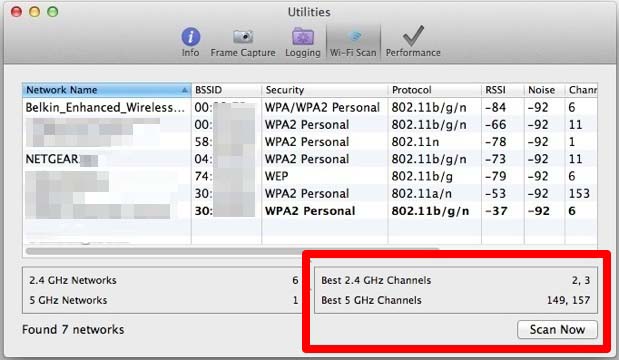
A fenti képen a legjobb Wi-Fi csatornák 2 és 3 a 2,4 GHz-en, a 149 és 157 az 5 GHz-en.
2. rész: Az útválasztó csatornájának módosítása
Az útválasztó műsorszórási csatornájának megváltoztatásához szükséges lépések a különböző routerek és az alkalmazott IP-címek között különböznek, csak a saját útválasztójukat használjuk 192.168.1.1 IP-vel.
- 1. Adja meg az IP-címet bármely webböngészőben.
- 2. Jelentkezzen be az útválasztó admin bejelentkezésével (gyakran admin / admin), és keresse meg a "Csatorna" opciót, amely tipikusan a "Vezeték nélküli beállítások" vagy "Broadcast Settings" preferencia régióban található.
- 3. Váltson a kívánt csatornára az egyes protokollokhoz és mentse a beállításokat.

Ne férjen hozzá a vezeték nélküli diagnosztikáhozhasznosság? Lehet, hogy még nem rendelkezik OS X Mavericks-el? Ellenőrizze, hogy az összes, amit tudnod kell, mielőtt frissítené a Mavericks-et, ha a Mac OS X 10.9 Mavericks-re frissíted. Feltételezve, hogy vissza akarja állítani az adatokat a Mac-ről, a Tenorshare bármilyen adat-helyreállítási szolgáltatás Mac számára jó választás a folytatáshoz.